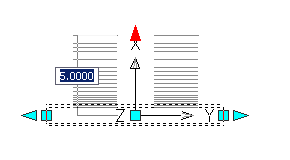您可以使用夹点来移动、缩短或拉伸管道对象或结构对象,也可以更改管道的尺寸。
管道和结构的某些夹点编辑方式类似于路线的夹点编辑方式。
使用夹点来编辑管道
使用夹点来移动管网中的管道时,除非使用夹点来编辑的管道终点被移动到网络内的另一个位置,否则连接到该管道的结构将不再连接到该管道。
如果终点已附着到结构,则可以断开管道与结构的连接。如果使用夹点将管道的终点连接到另一个结构,当夹点旁边显示符号时,您可以连接到此夹点。

使用夹点来编辑连接到某个结构的管道时,该结构不会随管道一起移动。根据结构的井口和井底行为,当管道与结构断开连接时,可能需要在垂直方向上调整结构以适应新的井底高程或筒体顶部。
使用夹点来编辑结构
结构的位置经过编辑后,连接到该结构的所有管道终点都将随该结构一起移动。将保留连接到该结构的初始管道端头的高程。
夹点编辑和连接
以下行为将应用于管道和结构的连接:
- 使用夹点编辑来移动、拉长或缩短管道时,与连接到该管道的所有结构的连接都将丢失。但此规则有一个例外:如果使用夹点来编辑的管道终点被移动到它原来附着到的结构内的位置,那么将保持连接。
- 使用夹点来编辑附着到某个结构的管道时,该结构不会随管道一起移动。管道从结构断开。此类编辑可能产生的唯一影响是,可能会在垂直方向上调整结构大小,以适应管道断开后的新井底高程或管顶。
- 使用夹点编辑管道时,如果未使用三维对象捕捉(任意非零值),则当管道经过夹点编辑并连接到新结构时,管道终点的高程将保持不变。
- 使用夹点编辑在现有管道上移动的管道时,该管道将“断开”,所编辑管道的终点将移动到断开管道高程处。
管道和高程数据
使用夹点来编辑管道时,如果未使用三维对象捕捉(任意非零值),那么当管道被连接到新的结构时,管道终点的高程将保持不变。
管道经过夹点编辑并在将“打断”的现有管道上移动时,正在进行夹点编辑的管道端头将移动至正被打断的管道的高程处。
管道终点处的拉长夹点将在二维平面图内延伸管道终点,同时保持管道的坡度。使用拉长夹点或调整大小夹点时,三维捕捉不会影响管道的高程。
捕捉三维位置
在平面图中查看和编辑管网时,不仅可以快速编辑管道的二维几何图形,还可以捕捉管道的三维位置,以便影响管道任一端点的高程,或同时影响两个端点的高程。
端点自由夹点
在平面图中,单击端点自由夹点将把选定的管道端点移动到新的指定点处。在此编辑过程中,管道的中点和相对端点将保持不动。在弯管上,此夹点的行为与 AutoCAD 圆弧对象的行为完全相同。
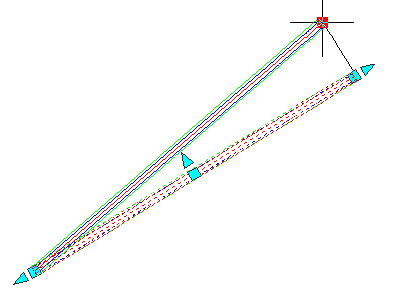
中点自由夹点
此夹点将把整个管道移动到新的指定点处。在弯管上,中点夹点的行为就像 AutoCAD 圆弧对象一样:端点保持不动,光标表现经过的位置。
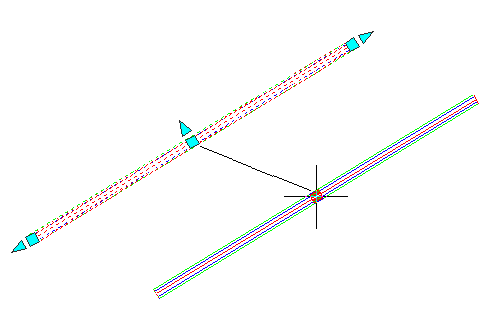
长度约束夹点
通过使用夹点来编辑管道终点,可以使管道缩短和加长。将仅缩短或加长使用夹点来编辑的终点。执行此类夹点编辑时,管道的方向不会改变。
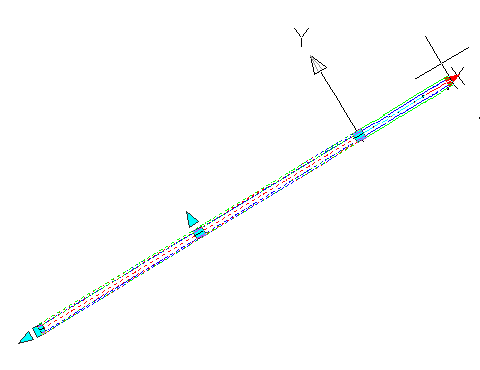
中点调整大小约束夹点
中点调整大小夹点使您可以基于零件列表和零件目录中可用于当前选定管道的管道尺寸来调整管道宽度的大小。
在管道上使用中点调整大小夹点时,管道旁边将会显示一系列平行线。每条平行线表示一个可用的管道宽度。工具提示将显示相应的管道宽度。您可以捕捉任意一条平行线并选择新的管道宽度。